تطبيق الصور الافتراضي على iPhone، المعروف بـ “Photos”، أذكى مما تتصور. فهو لا يقتصر على تقديم ميزات إدارة الصور والفيديوهات فقط، بل يتضمن أيضًا ميزة تُعرف باسم “الذكريات”.
ميزة “Memories” في تطبيق الصور تقوم بالتعرف على الأحداث، المواقع، والأشخاص في مكتبة الصور على جهاز iPhone الخاص بك لإنشاء تجميعات ذكريات تلقائية.
ما هو مزيج الذاكرة في تطبيق الصور؟
يتمتع تطبيق الصور على جهاز iPhone الخاص بك الآن بالقدرة على تنظيم مجموعات تسمى الذكريات، باستخدام الصور ومقاطع الفيديو. بالإضافة إلى ذلك، تسمح لك آخر تحديثات iOS بتخصيص ذكرياتك عن طريق تحريرها.
قبل أن تبدأ
- قبل البدء، عليك التأكد من هذه الأمور:
- تأكد من تثبيت أحدث إصدار من نظام التشغيل iOS على جهاز iPhone الخاص بك.
إذا كنت تريد تحديث ذكرياتك عبر جميع أجهزة Apple، فقم بتسجيل الدخول إلى iCloud باستخدام معرف Apple نفسه عبر الأجهزة، ثم قم بتمكين صور iCloud.
كيفية إضافة الصور ومقاطع الفيديو إلى الذكريات؟
على الرغم من أن iOS 17 يقوم بعمل رائع في تحويل الصور ومقاطع الفيديو الموجودة لديك إلى ذكريات، إلا أنه لا يزال هناك مجال للتحسين.
إذا أردت، يمكنك اختيار الصور التي تظهر في الذاكرة، أو إضافة أو إزالة الصور المميزة المقترحة، أو اختيار الصور ومقاطع الفيديو مباشرة من مكتبتك.
1. لإضافة الصور ومقاطع الفيديو إلى الذكريات، قم بتشغيل تطبيق الصور على جهاز iPhone الخاص بك.
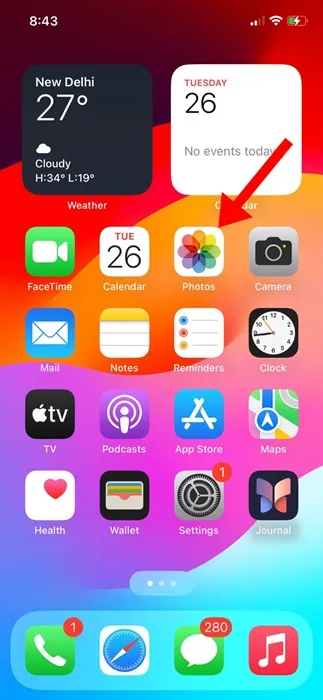
2. عند فتح تطبيق الصور، قم بالتبديل إلى علامة التبويب “لك” في الأسفل.
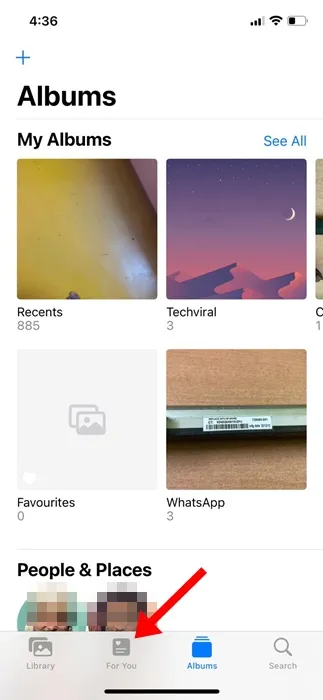
3. بعد ذلك، اضغط على مربع الذكريات الذي تريد تحريره.
4. في الشاشة التالية، اضغط على النقاط الثلاث في الزاوية اليمنى العليا.
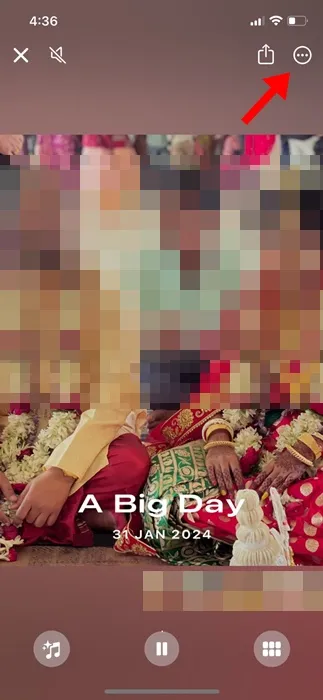
5. في القائمة التي تظهر، حدد إدارة الصور .
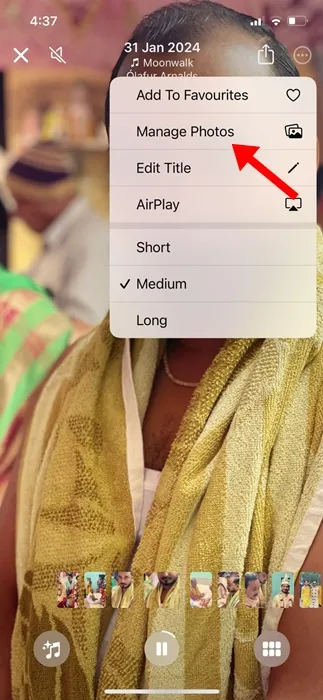
6. حدد الصور أو مقاطع الفيديو التي تريد تضمينها في Memory Montage.
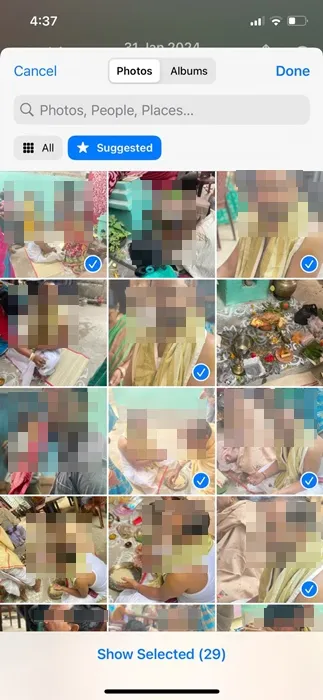
7. لتطبيق التغييرات، اضغط على تم في الزاوية اليمنى العليا.
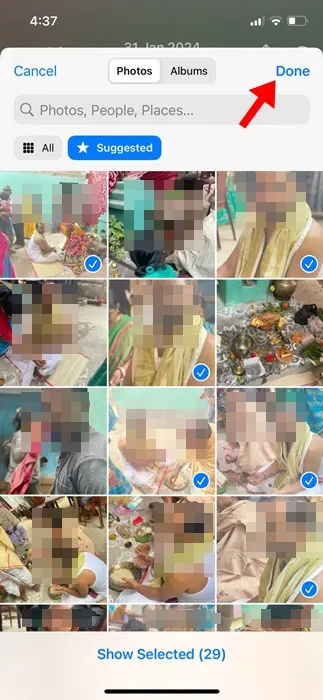
8. إذا كنت ترغب في إعادة ترتيب موضع الصورة/الفيديو، فانقر فوق أيقونة الشبكة في الزاوية اليمنى السفلية.

9. لتغيير موضع الصورة/الفيديو، تحتاج إلى النقر مع الاستمرار على العناصر. بمجرد تحديده، اسحبه لتغيير موضعه.
كيفية إزالة الصور ومقاطع الفيديو من الذكريات؟
قد يبدو مزيج الذاكرة الذي ينشئه تطبيق الصور رائعًا، ولكن قد تكون هناك بعض الصور التي ترغب في إزالتها. لإزالة الصور ومقاطع الفيديو من Memory Montage، اتبع الخطوات التالية.
1. قم بتشغيل تطبيق الصور على جهاز iPhone الخاص بك وافتح الذاكرة التي تريد تحريرها.
2. اضغط على النقاط الثلاث في الزاوية اليمنى العليا وحدد إدارة الصور .
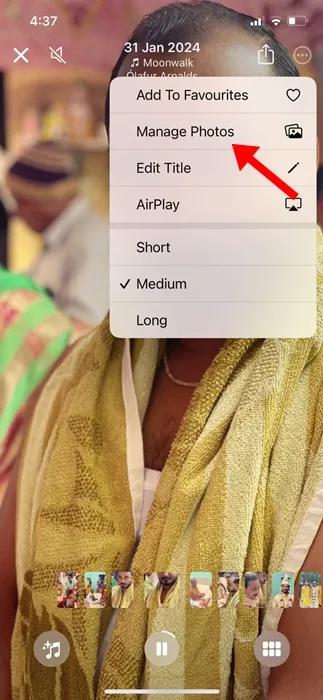
3. الآن، ستتمكن من رؤية جميع الصور/مقاطع الفيديو المضمنة في الذاكرة.
4. تحتاج إلى إلغاء تحديد الصور/مقاطع الفيديو التي لا تريد ظهورها في الذاكرة. بمجرد الانتهاء، اضغط على تم في الجزء العلوي الأيسر.
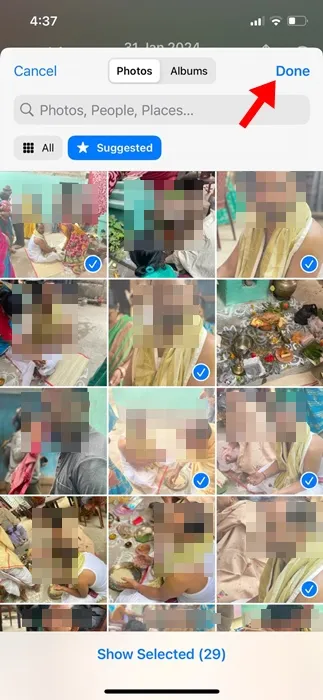
5. بدلا من ذلك، اضغط لفترة طويلة على الصورة / الفيديو وحدد خيار إخفاء من الذاكرة .
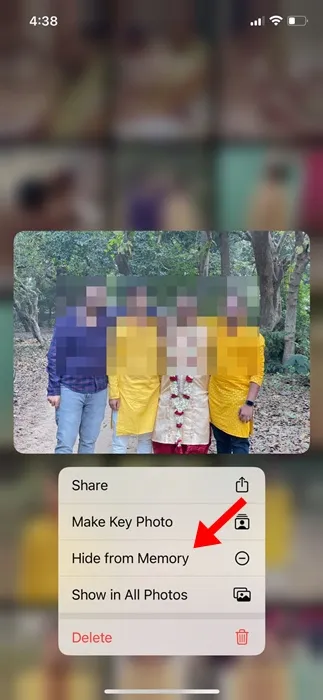
خاتمة :
في الختام، تعتبر إدارة الصور ومقاطع الفيديو على iPhone عملية مهمة للحفاظ على تنظيم محتويات الجهاز وتحرير مساحة التخزين. بفضل الخيارات المتعددة التي توفرها أجهزة iPhone، يمكنك بسهولة إضافة الصور والفيديوهات من مصادر متنوعة وحذف الملفات غير الضرورية ببضع نقرات فقط. سواء كنت تعتمد على iTunes، خدمات السحابة، أو التطبيقات المختلفة، فإن الحفاظ على مكتبة صور منظمة وحديثة أصبح أكثر سهولة وفعالية.
لتجنب فقدان الذكريات الثمينة، يُنصح دائمًا بعمل نسخ احتياطية بانتظام، سواء على الكمبيوتر أو باستخدام خدمات التخزين السحابي. كما أن مراجعة محتويات جهازك بانتظام وإزالة الملفات غير الضرورية يسهم في تحسين أداء الجهاز وتوفير المساحة للتطبيقات والبيانات الجديدة.
باختصار، تمنحك إدارة الصور ومقاطع الفيديو بشكل فعال القدرة على الاستمتاع بتجربة مستخدم مريحة وسلسة، مع الحفاظ على ذكرياتك محفوظة وآمنة.
هذه بعض الخطوات البسيطة لتحرير الذكريات في تطبيق الصور لجهاز iPhone. يمكنك أيضًا إنشاء ذكرياتك الخاصة باستخدام تطبيق الصور ومشاركتها مع الأصدقاء والعائلة. إذا كنت بحاجة إلى مزيد من المساعدة حول هذا الموضوع، أخبرنا بذلك في التعليقات.









